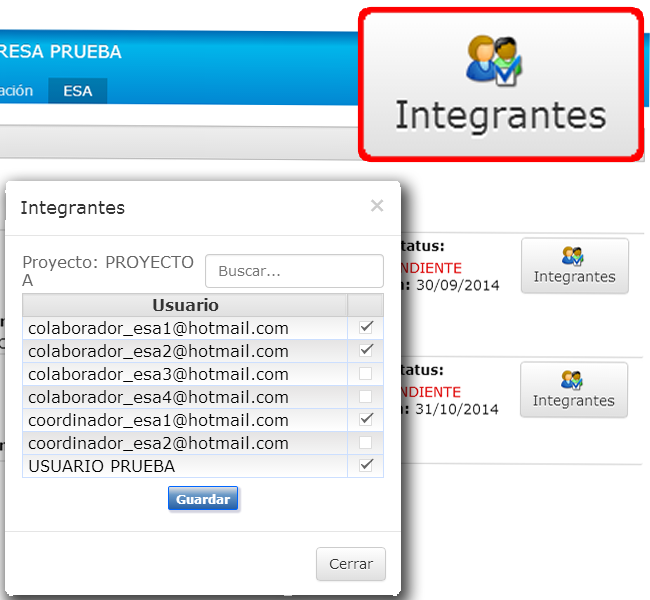¿Qué es ESA? Ejecución y Seguimiento de Actividades.
Es una Aplicación Web que te permite realizar una planificación de Proyecto en un conjunto de actividades asignándoselas a tu Equipo de Trabajo (Coordinadores y Colaboradores) con la finalidad de poder llevar el seguimiento de las mismas visualizando su status de ejecución (PENDIENTE, EN PROCESO, EN REVISION y LISTO) .

Primer paso
¡Regístrate ahora!
Completando el pequeño formulario ubicado en la parte inferior de nuestro sitio web ESA.
Una vez registrado se le enviará un correo que contiene el enlace para la Activación de su cuenta. Recuerde revisar la bandeja de SPAM o Correo no Deseados.
Segundo Paso Invite a su grupo de trabajo
Al ingresar al sistema, seleccione el menú de Configuración a continuación un menú lateral se deslplegará, dentro de la sección de Seguridad encontraremos la opción de Invitar Usuarios.
Hacemos clic sobre el botón Nuevo registro (3) e ingresamos los datos del email y el Perfil que va a desempeñar en su grupo de trabajo.
Una vez ingresado los datos, presione el botón Enviar, para completar la asignación, el usuario invitado recibirá un correo con la contraseña de acceso para poder ingresar al sistema.
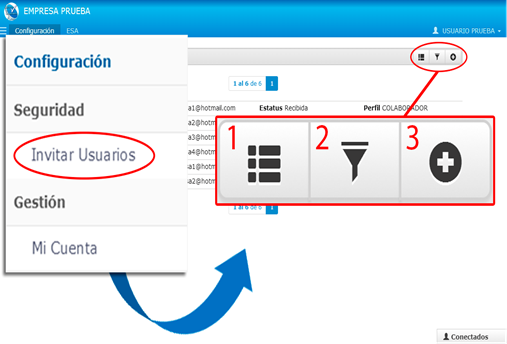
- Mostrar Registros
- Filtrar Registros
- Nuevo Registro
NOTA: Al seleccionar la opción Invitar Usuarios o al presionar el botón Mostrar Registro (1), podrá visualizar a todos los integrantes de su Grupo de trabajo.
Perfiles
Administrador
Perfil que tiene posibilidad de crear Proyectos, Actividades y Tareas. Sólo el administrador puede enviar invitaciones.Coordinador
Perfil que tiene posibilidad de crear Actividades y Tareas.Colaborador
Perfil que tiene posibilidad comentar y cambiar los estados de las Tareas.
Tercer paso
Iniciar un Proyecto
Seleccione el menú ESA, situado a la derecha del menú Configuración. Dentro de la sección de Gestion encontraremos la opción de Proyectos.
Presione el botón Nuevo Registro (3) e ingresamos los datos correspondientes a cada campo, al verificar que todos los datos estén correctos presione el botón Grabar para guardar cambios.
Una vez creado el proyecto, estará disponible para ser asignado a una Actividad.
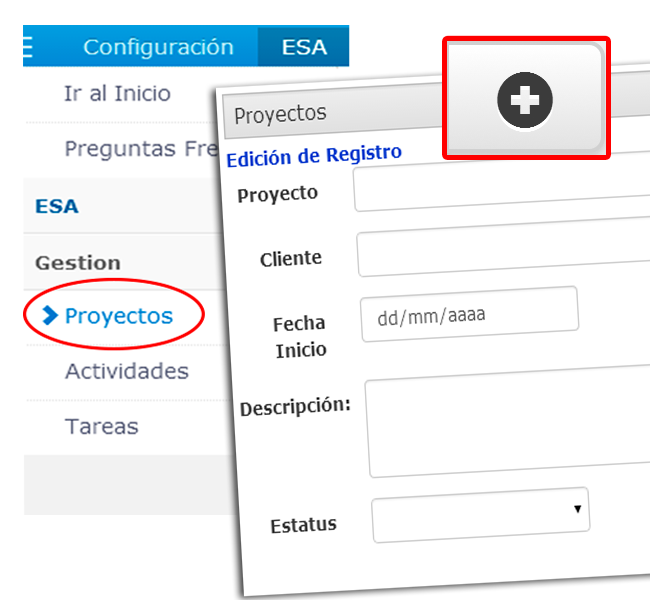
Iniciar una Actividad
Seleccione el menú ESA, dentro de la sección de Gestion encontraremos la opción de Actividades.
Presione el botón Nuevo Registro (3) e ingresamos los datos correspondientes a cada campo y seleccionamos el Proyecto donde se va a ejecutar las tareas de esta actividad. Una vez completado, presione Grabar.
Una vez creado la actividad, estará disponible para ser asignado a una Tarea.
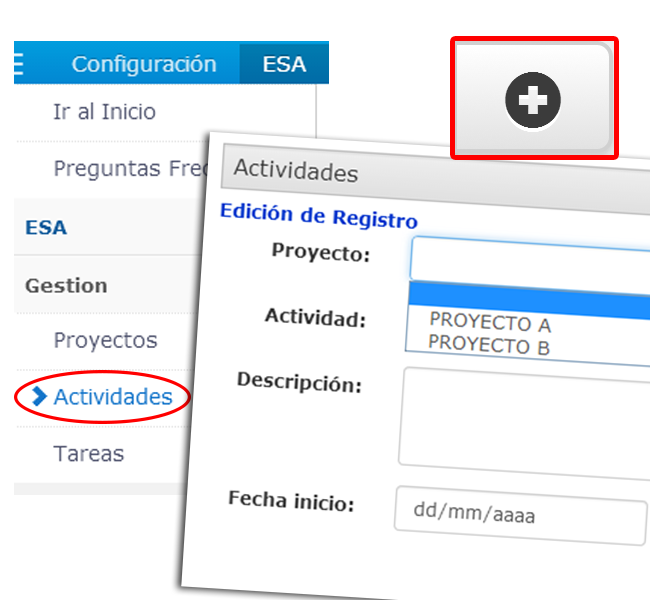
Iniciar un Tarea
Seleccione el menú ESA, dentro de la sección de Gestion encontraremos la opción de Tareas.
Presione el botón Nuevo Registro (3) e ingresamos los datos correspondientes a cada campo luego seleccionamos la Actividad disponible para ser asignada a la nueva Tarea. No olvide asignar a los integrantes participantes de dicha tarea.
Una vez completado el registro presione el botón Grabar.
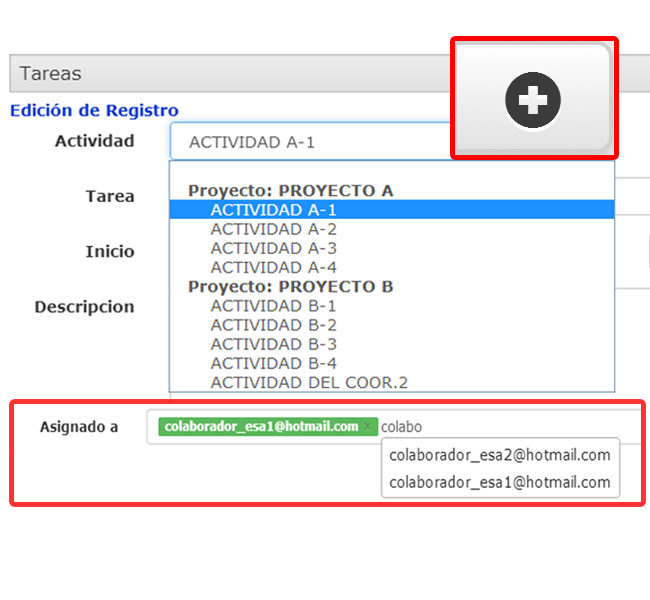
Administra a tus usuarios invitados
Nuevamente, seleccione la opción de Proyectos.
Presione el botón Integrantes y se mostrará una ventana emergente donde encontraremos una lista con todos los Usuarios Invitados de nuestro grupo de trabajo donde podemos marcar y desmarcar los usuarios que participaran en el proyecto seleccionado.
Finalmente, presione el botón Guardar para realizar los cambios.